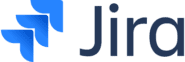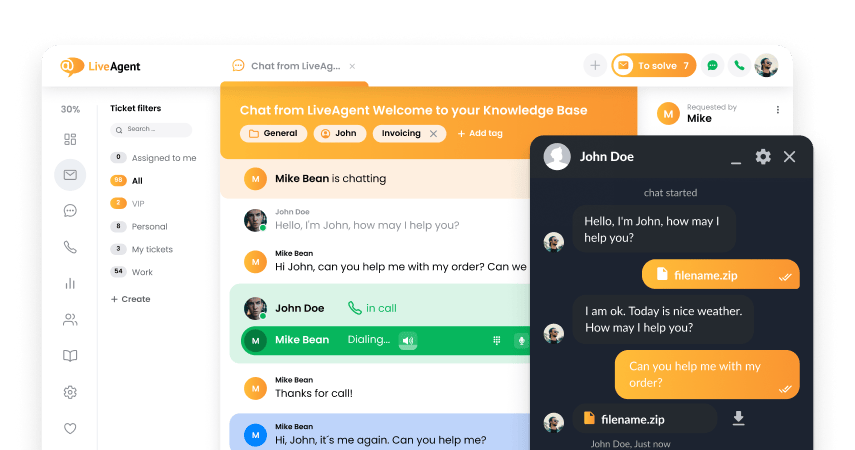Jira integration
Partner Privacy Policy
Jira Privaatsuspoliitikaga
Mis on Jira?
Jira on vigade, probleemide ja projektide jälgimise tarkvara. Tänaseks on sellest kujunenud üks võimsamaid turul saadaolevaid tööhaldustööriistu ja seda kasutavad meeskonnad üle kogu maailma, kes keskenduvad tootehaldusele, projektijuhtimisele, agiilsele, tarkvaraarendusele, vigade otsingule ja ülesannete haldamisele.
Kuidas seda kasutada?
Jiral on mitu eesmärki ja see pakub Teie töövoo jaoks erinevaid lahendusi. Jira Software Cloud aitab Teid müügi, jälgimisprobleemide, värskenduste, märkmete, kasutajate arvustuste või muu jälgimisel või haldamisel. Kuidas seda jälgimistarkvara kasutada, on Teie otsustada.
Probleemide jälgimine ja haldamine
Jira võimaldab Teil luua ülesandeid, määrata need üksikisikutele ja meeskondadele, seada prioriteete ja jälgida nende edenemist. Samuti võimaldab see tööülesandeid arendusetappide vahel teisaldada, et tagada töövoo maksimaalne läbipaistvus.
Aruandlus
Jira abil saate luua põhjalikke aruandeid, et parimini mõista kindlate projektide progressi. Näiteks saab Jira jälgida, kui palju kulutate igale projektile, et kooskõlastada oma töövoog eelarvega.
Scrum ja Kanban
Jira pakub kasutusvalmis scrumi ja kanbani tahvleid. Neid tahvleid kasutatakse ülesannete haldamise keskustena, mis sisaldavad projekti erinevaid ülesandeid. Neid tahvleid kasutades saate erinevate meeskondade töövoo läbipaistvamaks muuta.
Hüved
Kui ühendate Jira oma LiveAgenti kontoga, saate teha järgmist:
- Vaadata Jira ülesannetega ühendatud pileteid LiveAgentis
- Ühendage ülesanded konkreetsete klientide piletitega
- Otsige Jira pileteid LiveAgentist
Kuidas integreerida Jira LiveAgentiga
LiveAgent sisaldab natiivset Jira pistikprogrammi, nii et saate hõlpsasti ühendada need kaks rakendust oma klienditoe seadistustest. Te ei vaja kodeerimisoskusi, järgige lihtsalt seda juhendit, et õppida, kuidas Jira LiveAgentiga integreerida.
Esimene samm on minna LiveAgenti seadistuste juurde. Minge pistikprogrammide sektsiooni ja leidke Jira. Pistikprogrammi aktiveerimiseks klõpsake aktiveerimislülitil. LiveAgent peab pärast seda toimingut uuesti laadima.
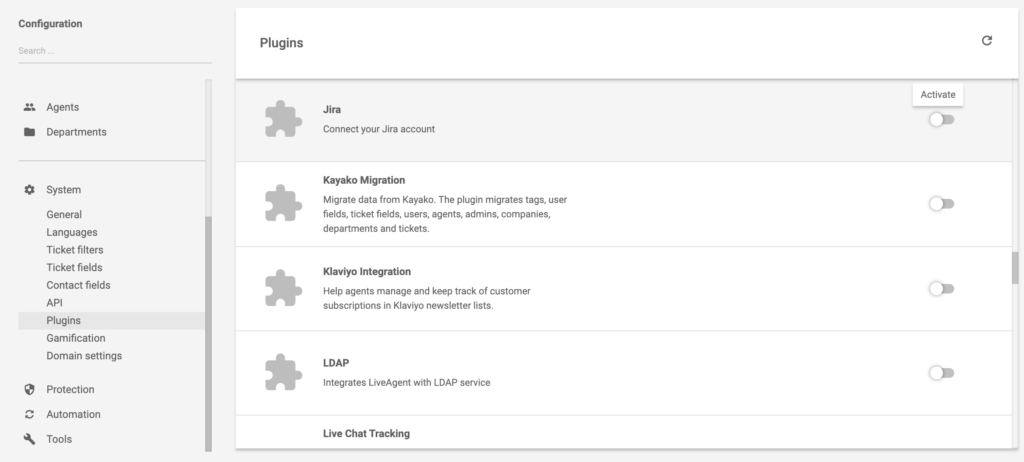
Leidke aktiivne Jira pistikprogramm ja klõpsake integratsiooni seadistamiseks konfiguratsiooniratast.

Nüüd peate sisestama oma andmed. Esimene väli peab sisaldama teie Jira URL-i. Seejärel sisestage teisele väljale oma e-posti aadress. Kasutage Jira konto seadistamisel kasutatud e-posti aadressi. Viimane väli nõuab API-tokenit.
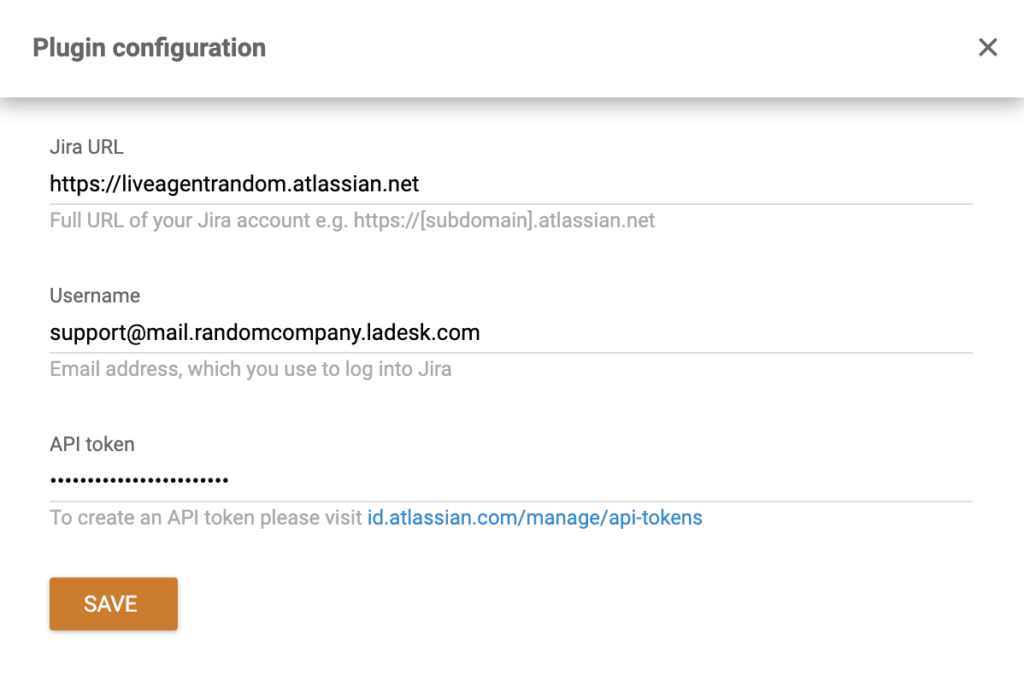
Lingi leiate välja alt. Klõpsake seda ja looge oma API-token, seejärel kopeerige ja kleepige see LiveAgenti API-tokeni väljale.
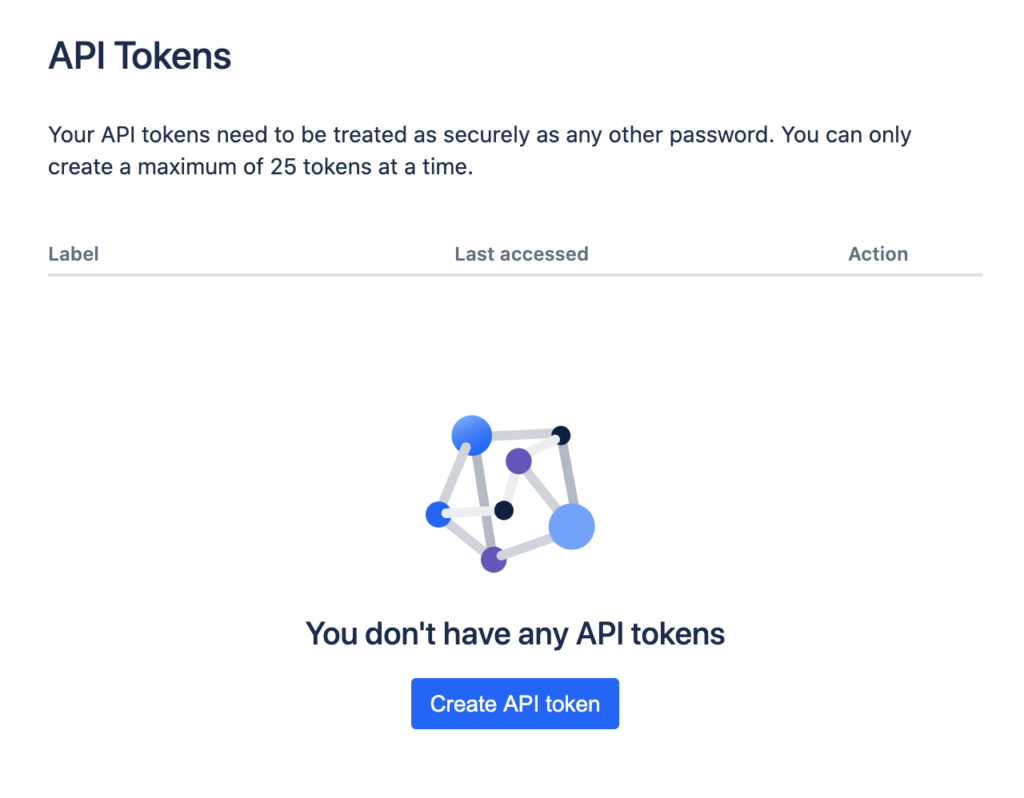
Kui olete lõpetanud, ärge unustage klõpsata nupul Salvesta.
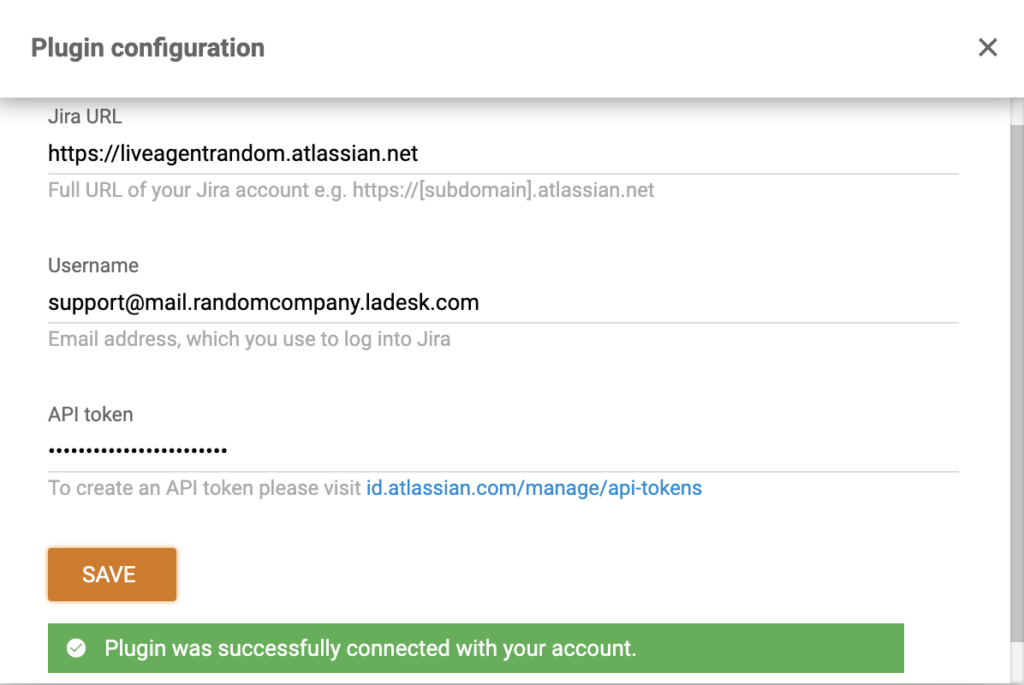
Nüüd on Teie Jira integratsioon valmis. Selle toimimise nägemiseks avage e-posti piletid või mõni muu Teie omal valikul ja vaadake parempoolset paneeli. Siin näete oma integratsioonide ikoone (kui need on juba aktiivsed). Otsige avatud piletist Jira logo.
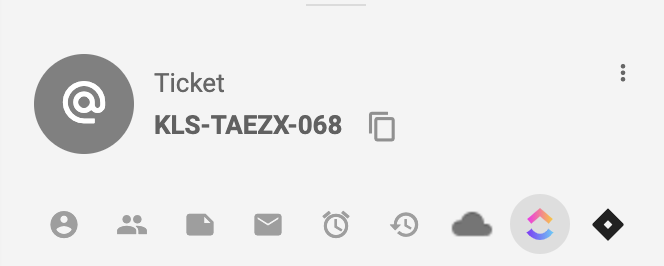
Kui klõpsate sellel, saate hõlpsalt probleemi otse piletivaates luua. Pärast nupu Loo klõpsamist avaneb uus Jira aken, kus saate määrata pileti eripära.
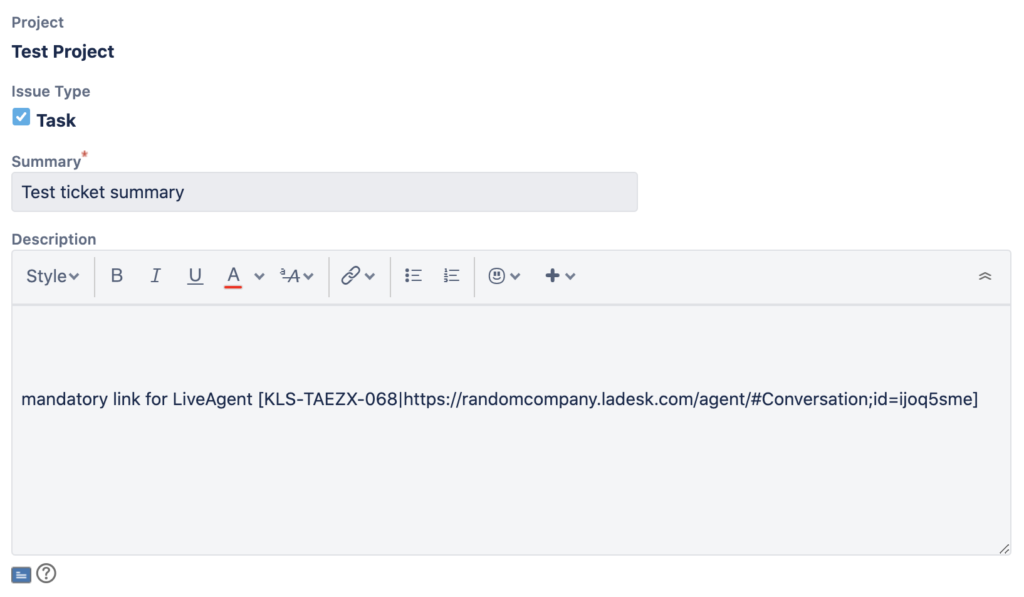
Kuidas integreerida Jira Software Cloud koos LiveAgentiga Zapieri kaudu
Zapieri kaudu integreerimine võtab vaid mõne minuti. See on üsna lihtne. Zapier ühendab kahe erineva rakenduse kaks funktsiooni. Sel juhul on rakendusteks Jira Software Cloud ja LiveAgent klienditoe tarkvara. Nende koos töötamiseks pole vaja kodeerimiskogemust, järgige seda lihtsat juhendit või proovige seda ise Zapieris teha.
Esiteks vajate Zapieri kontot. Kui teil seda pole, saate selle luua siin. Pärast sisselogimist jätkake LiveAgent + Jira software cloud integratsioonide lehega.
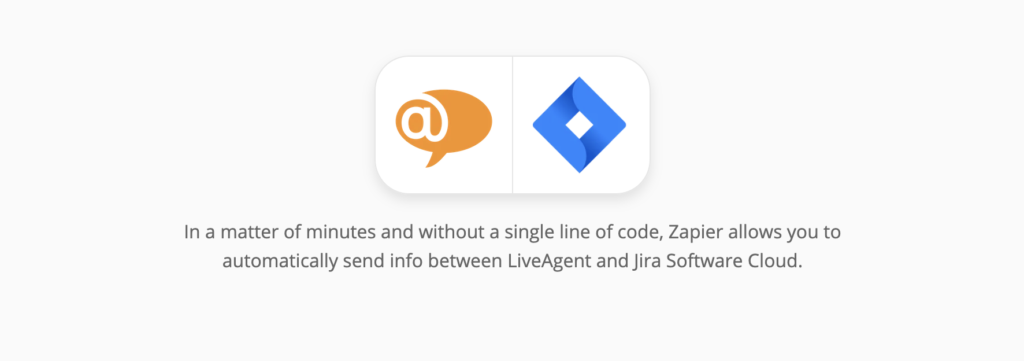
Kerige lehel allapoole, kuni näete jaotist Connect LiveAgent+Jira Software Cloud in minutes. Siin saate valida päästiku ja toimingu. Päästik ühes rakenduses aktiveerib teises toimingu, luues rakenduste vahel integratsiooni. Valige need, mis vastavad Teie vajadustele.
Näitena näitame Teile integratsiooni Jira päästikuga Uus probleem ja LiveAgenti toiminguga Loo vestlus. Kui olete need valinud, jätkake klõpsates sinist nuppu.
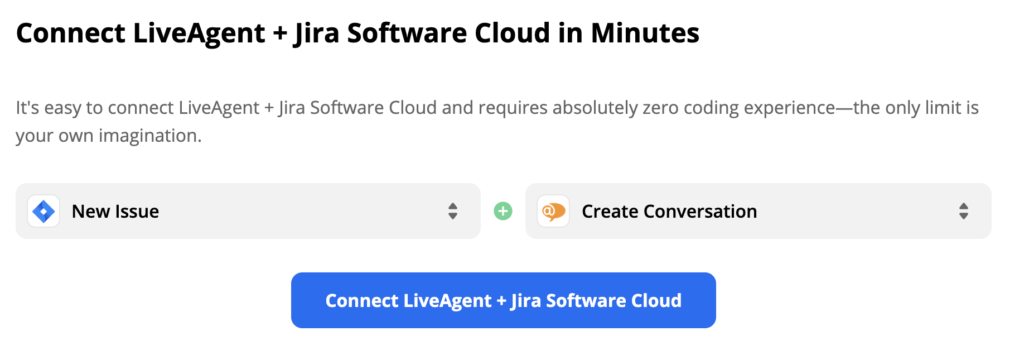
Selles jaotises peate seadistama Jira Software Cloud päästiku. Logige sisse oma Atlassian/Jira kontole ja jätkake seadistamisega. Peate andma Zapierile õigused oma andmete töötlemiseks.
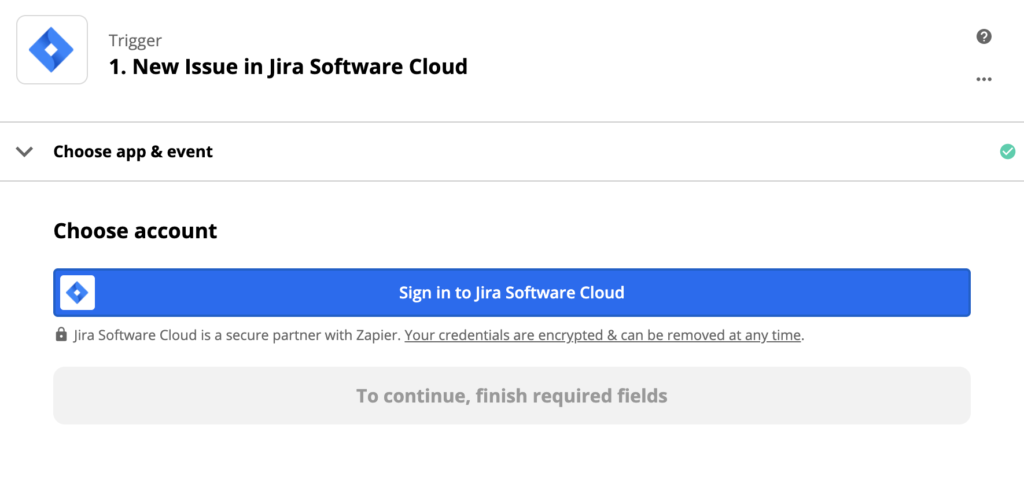
Kui olete valmis, vajutage Salvesta & Jätka
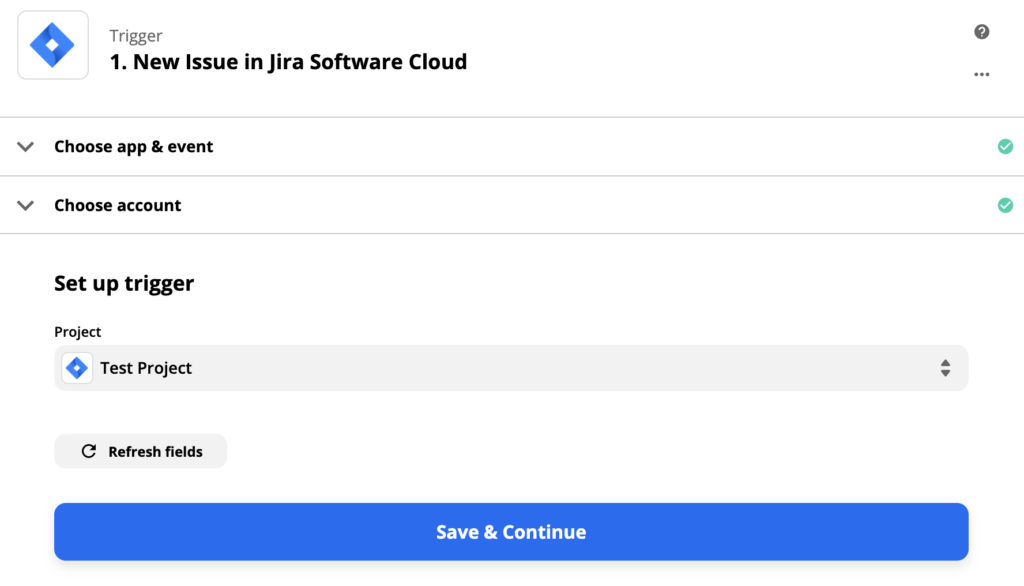
Viimane samm päästiku seadistamisel on selle testimine. Võite selle sammu vahele jätta, kuid soovitame tungivalt testi läbida. See võtab vaid paar sekundit. Kui Teil tekib probleeme, pakub Zapier Teile abiks käepärast veaotsingu juhendit.
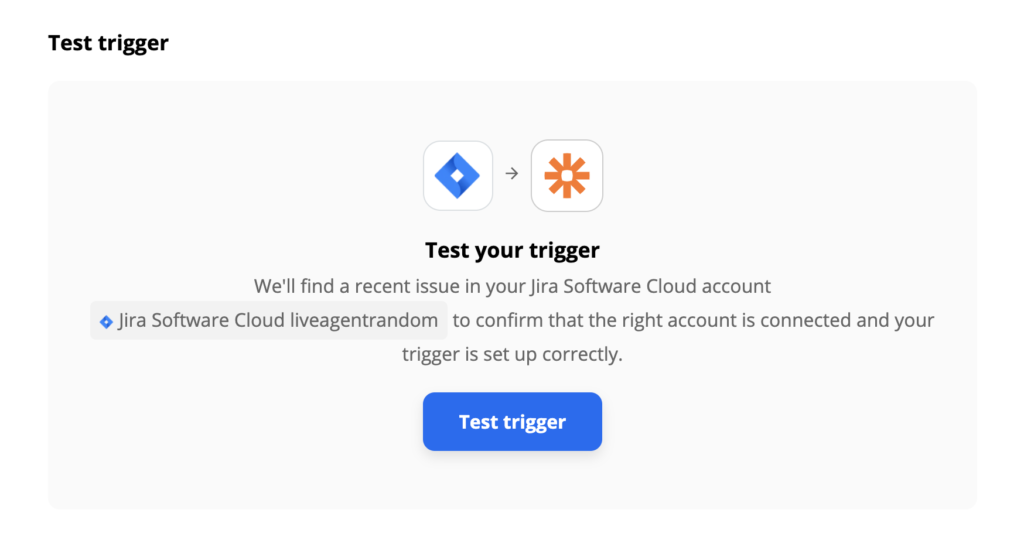
Nüüd peate seadistama LiveAgenti toimingu. Protsess on sama nagu enne, välja arvatud see, et peate täitma veel mõned väljad, meie puhul peame täpsustama loodava vestluse. Täitke saatja e-posti aadress, adressaadi e-kiri, teema ja sõnum. Kui soovite toimingut täpsemalt täpsustada, võite täita ka mittekohustuslikud väljad.
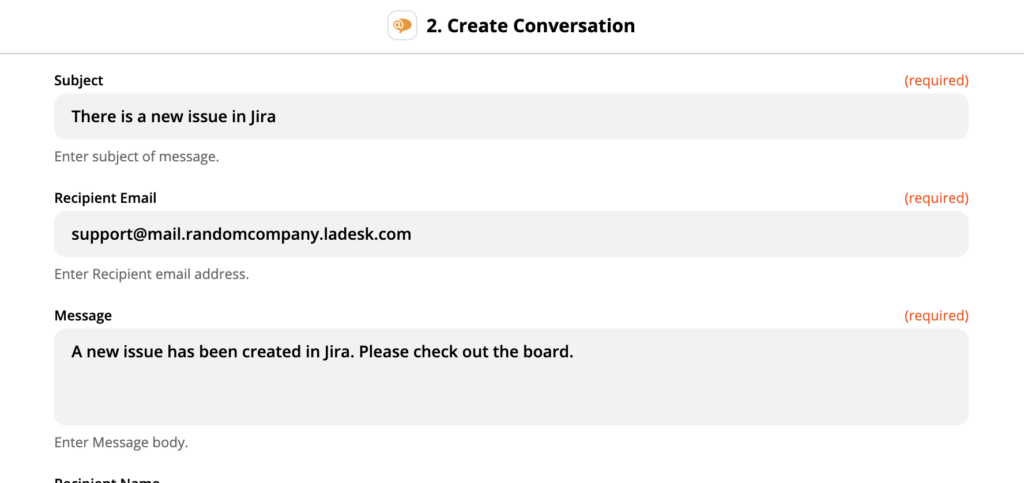
Kui olete lõpetanud, tehke integratsiooni viimane test.

Pärast edukat katsetamist minge LiveAgenti ja vaadake oma piletisüsteemi jaotist. Iga kord, kui Jira Software Cloudis uus probleem luuakse, saate pileti koos teabega.

Ongi kõik! Integreerisite Jira Software Cloudi edukalt LiveAgent piletisüsteemiga.
Frequently Asked Questions
Mis on Jira?
Jira on projektijuhtimise tarkvara, mis võimaldab Teil hallata ülesandeid, projekte ja tooteid. Lisaks toob see välja võimalikud vead, mis parandamist vajavad.
Millised on Jira kasutamise eelised?
Kohandatav, kasulikud pistikprogrammid, kasutajasõbralik, suurendab töövoo efektiivsust.

 Български
Български  Čeština
Čeština  Dansk
Dansk  Deutsch
Deutsch  Español
Español  Français
Français  Ελληνικα
Ελληνικα  Hrvatski
Hrvatski  Italiano
Italiano  Latviešu
Latviešu  Lietuviškai
Lietuviškai  Magyar
Magyar  Nederlands
Nederlands  Norsk bokmål
Norsk bokmål  Polski
Polski  Română
Română  Русский
Русский  Slovenčina
Slovenčina  Slovenščina
Slovenščina  简体中文
简体中文  Tagalog
Tagalog  Tiếng Việt
Tiếng Việt  العربية
العربية  English
English  Português
Português